動画を複製する
動画の複製はエディタの柔軟性を向上させるシンプルな機能であり、ユーザーは特定のシーンの複数のバージョンを作成したり、さまざまな編集エフェクトを試すことができます。また、重要な変更を加える前に、ソースメディアのコピーを確実に保存しておくことができます。
スマホ版Filmoraでは、タイムラインで直接クリップを複製することも、プロジェクト管理パネルでプロジェクト全体を複製することもできます。その方法をご紹介します。
スマホ版Filmora
携帯でワンクリックで動画を編集!
- • 高性能な新AI機能
- • 初心者にも使いやすい動画編集
- • プロのためのフル機能の動画編集

 4.5/5 素晴らしい
4.5/5 素晴らしい作業エリアのタイムラインでクリップを複製する
最初の方法は、アプリのタイムラインでクリップを複製することです。やり方については、次の簡単なガイドに沿って行ってください。
1. スマホ版Filmoraを起動し、ホーム画面の「新しいプロジェクト」ボタンをタップします。
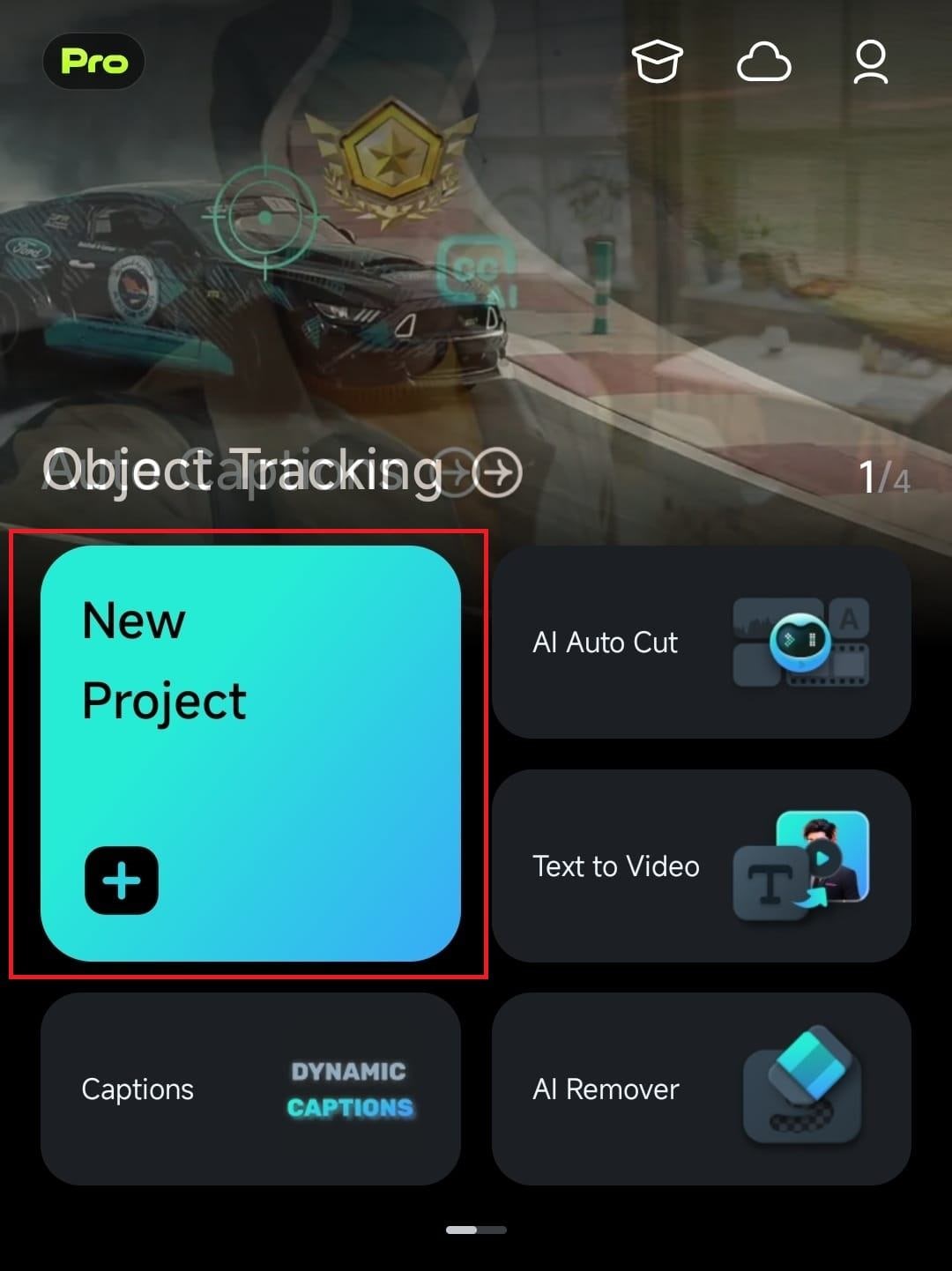
2. 動画を選択し、「インポート」ボタンをクリックして追加します。
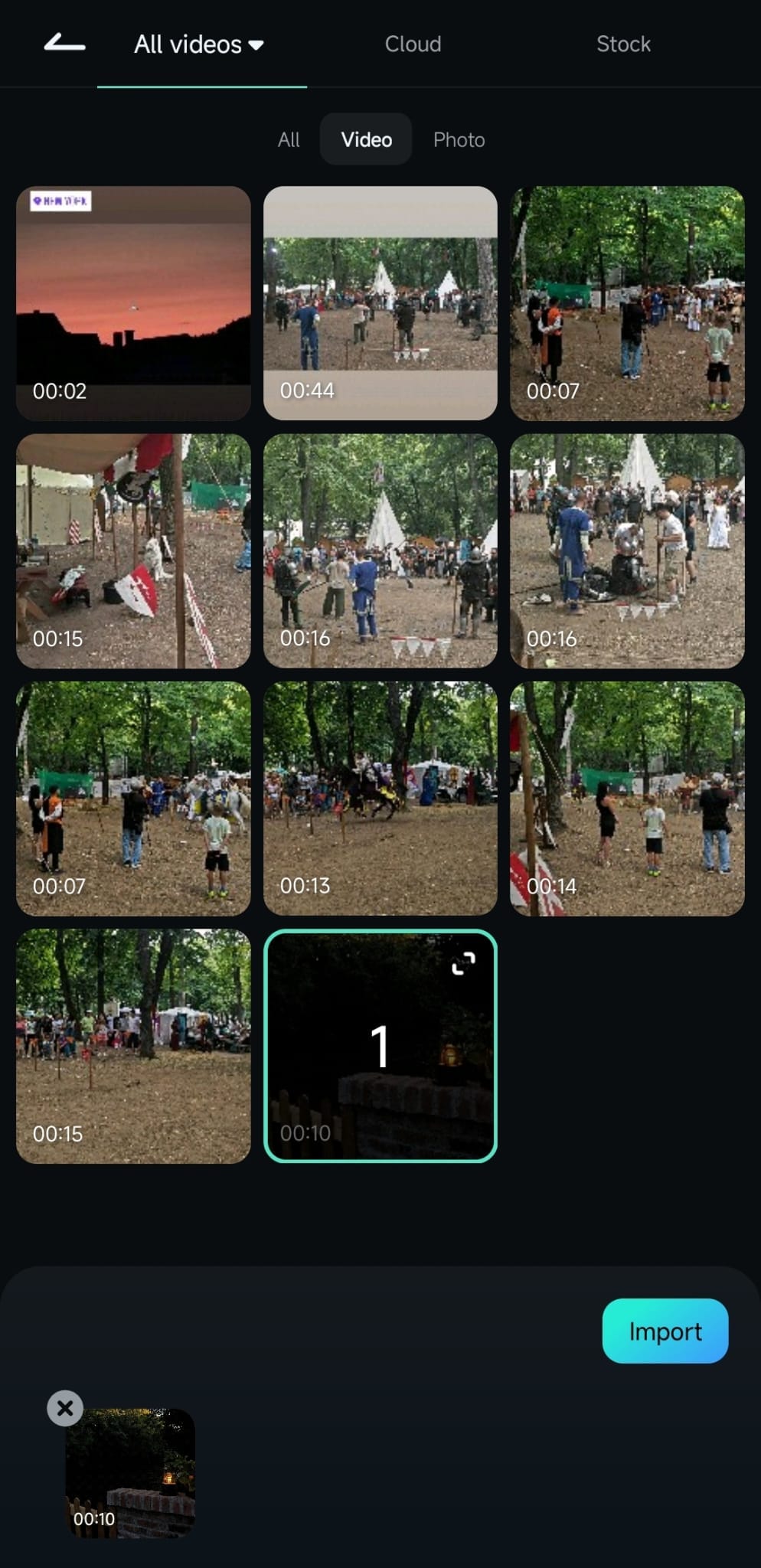
3. タイムラインの動画をタップして選択し、画面下の複製ボタンを押します。
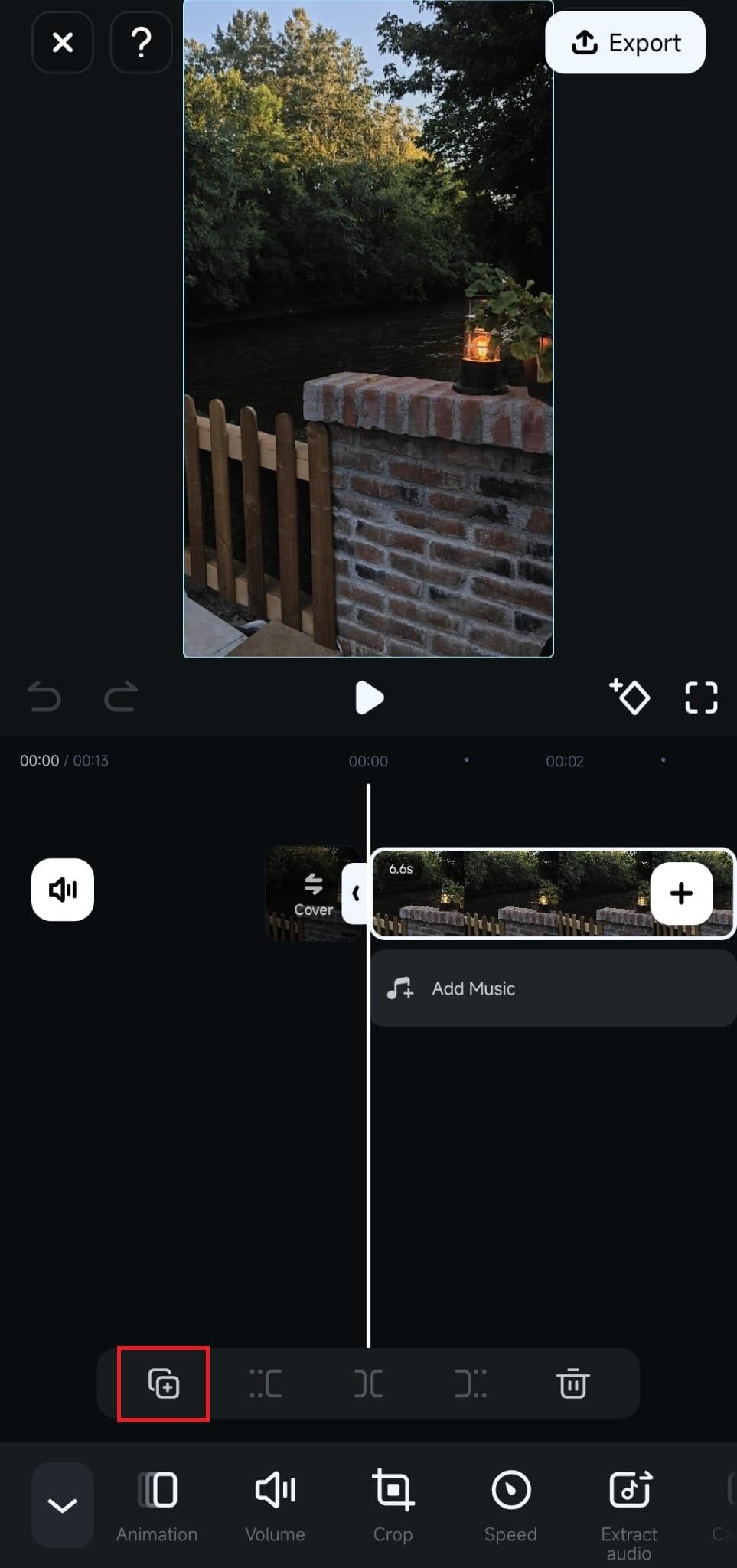
タイムライン上でクリップをドラッグ&ドロップすることで、複製したクリップの位置を調整することができます。
注意: 2つのクリップの間にある小さなバックスラッシュボタンをタップしてトランジションメニューにアクセスすることで、動画にクールなトランジションエフェクトを追加することができます。
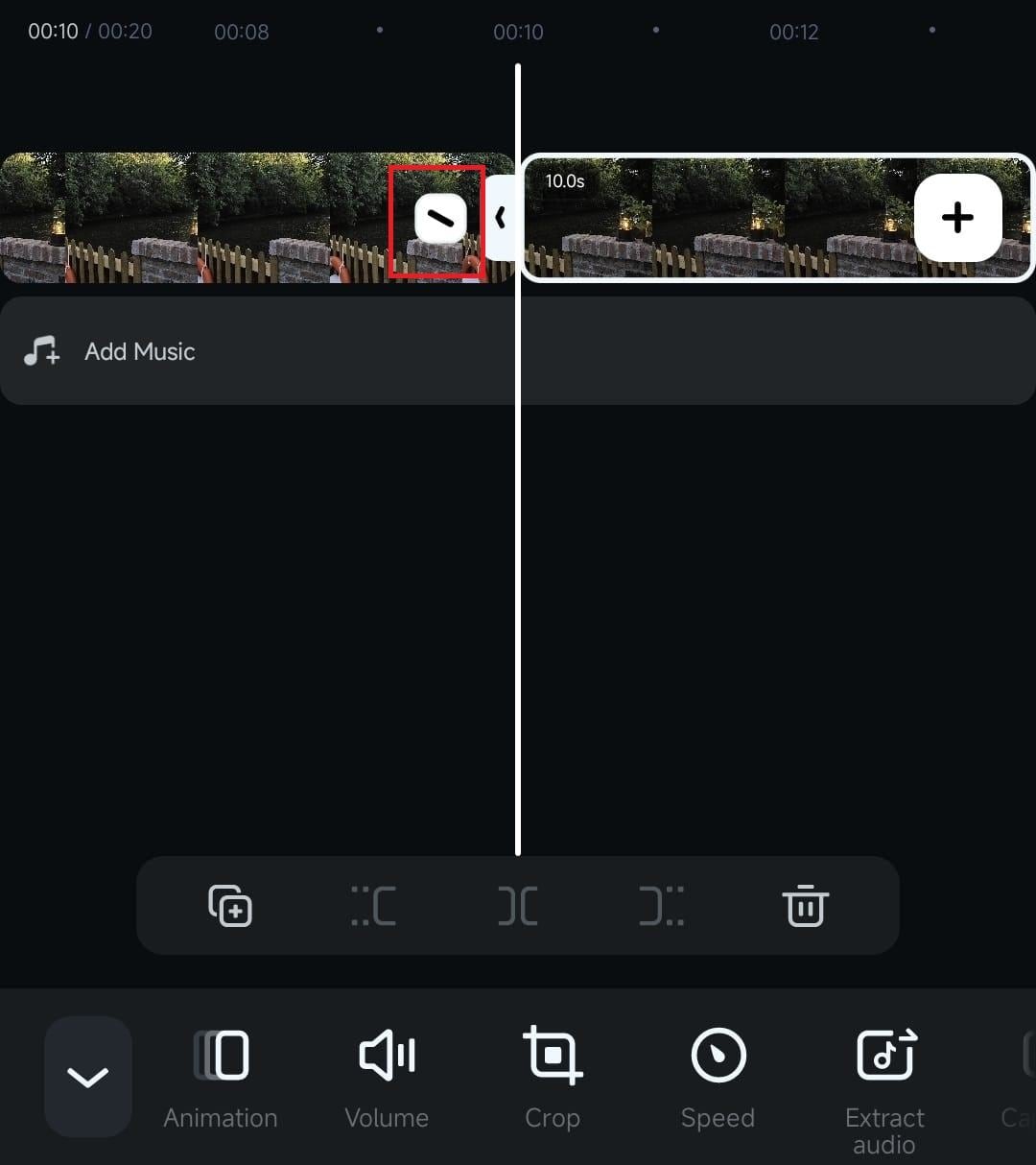
プロジェクト管理パネルで動画を複製する
さまざまな動画編集方法を試してみたいけれど、どれがいいかわからない場合は、スマホ編集アプリのプロジェクト管理パネルで動画を複製することができます。やり方は以下をご覧ください。
1. Filmoraの起動画面でプロジェクト管理パネルを上にスワイプします。
2. 特定のプロジェクトの横にある3つのドットボタンをタップします。
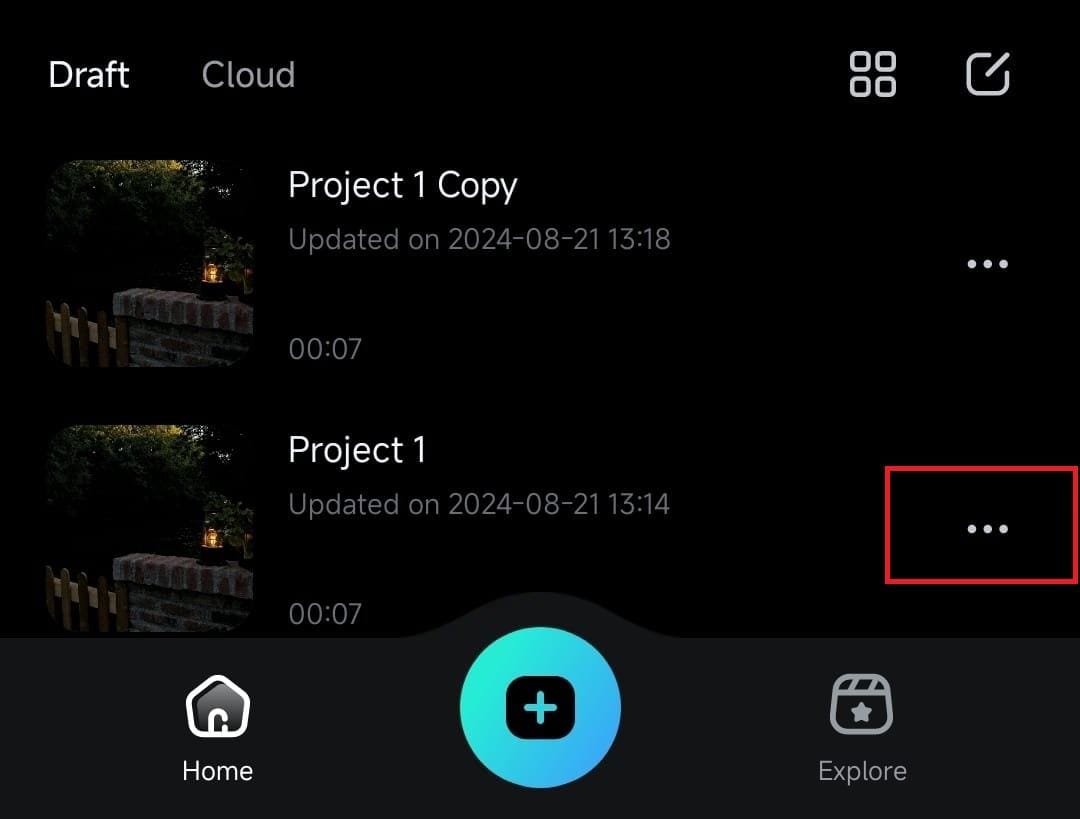
3. 複製オプションをクリックし、動画のコピーを作成します。
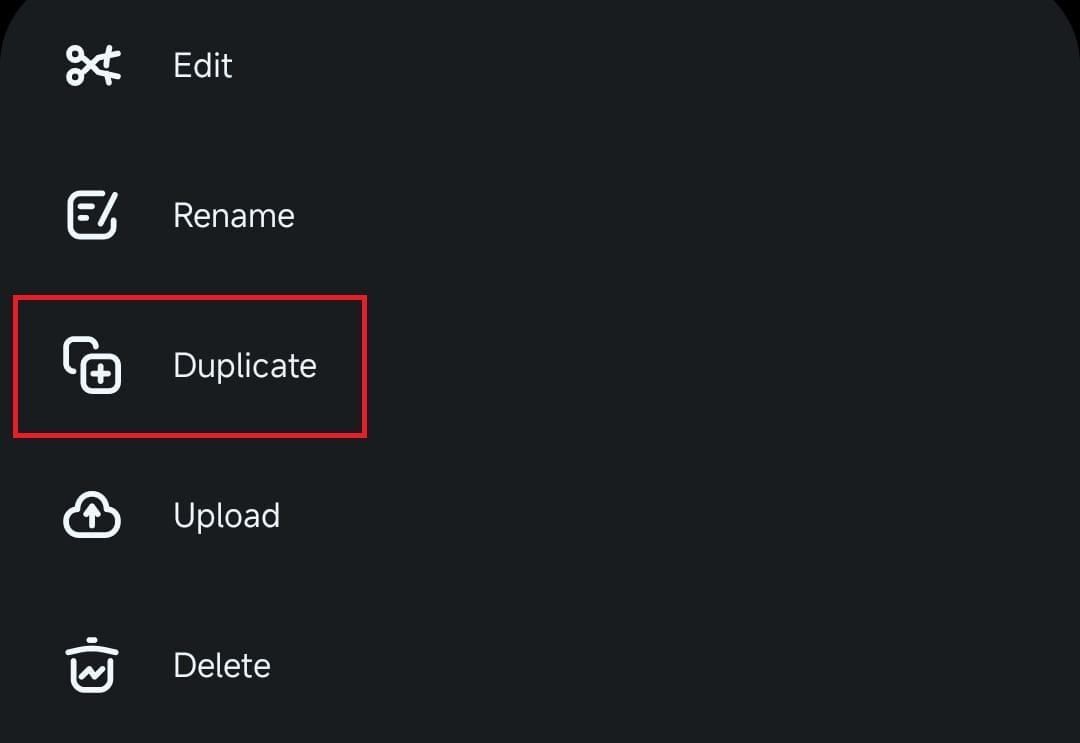
動画やプロジェクトのコピーを作成することで、元のクリップに影響を与える心配がなくなり、さまざまな編集エフェクトを自由に試すことができます。
まとめ
スマホ版Filmoraでの動画の複製は、動画コンテンツを洗練させるための無限の可能性を広げる便利な機能です。タイムラインで動画を複製することで、コンテンツの長さを調整したり、ユニークなトランジションを追加したり、動画に完全にマッチしたオーディオトラックを適用することができます。
さらに、プロジェクト管理パネルで動画を複製することで、元のメディアに影響を与える心配をすることなく、クリエイティブなさまざまな編集テクニックを自由に試すことができます。

